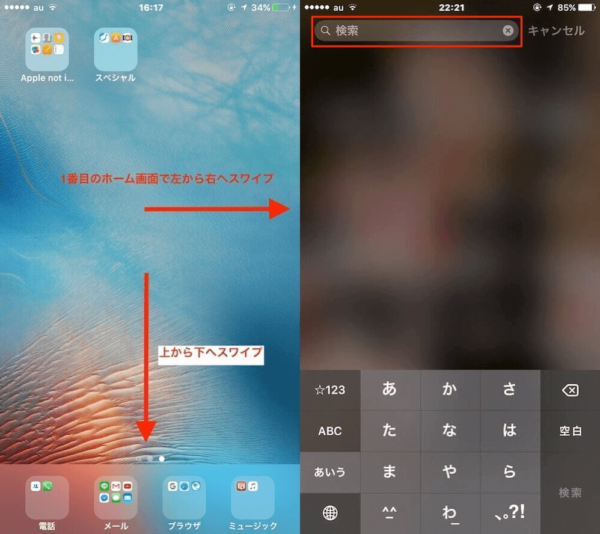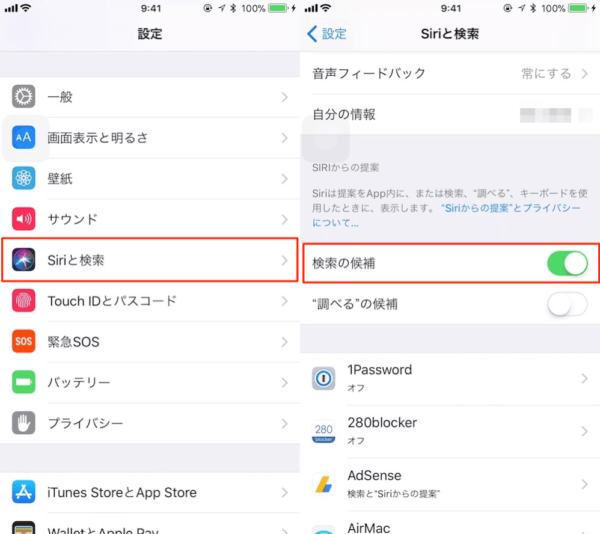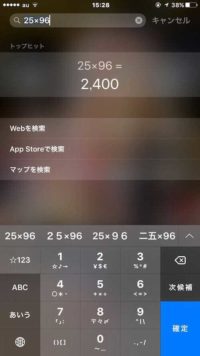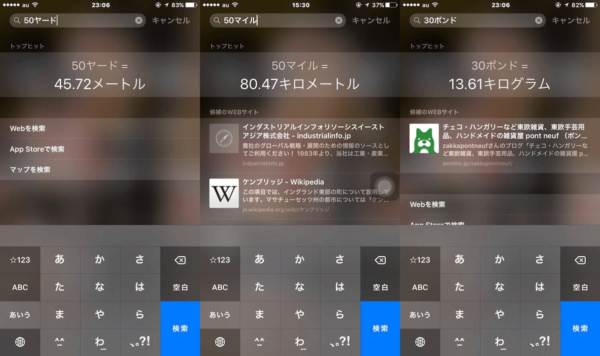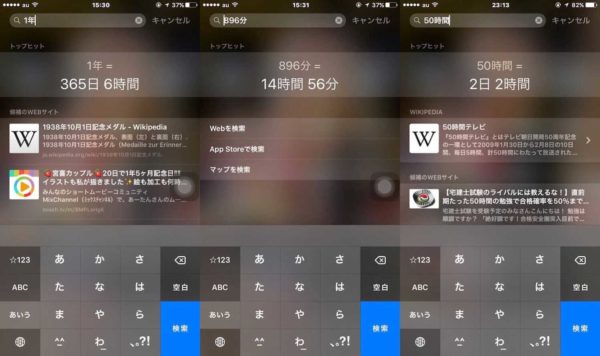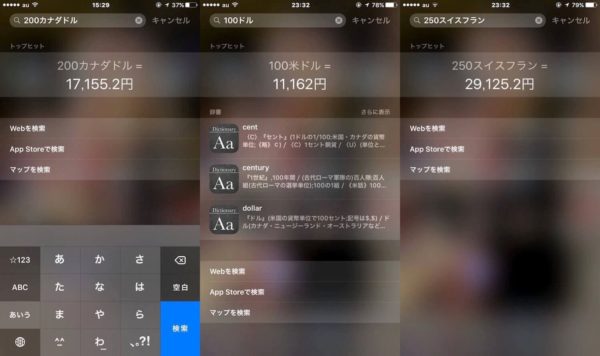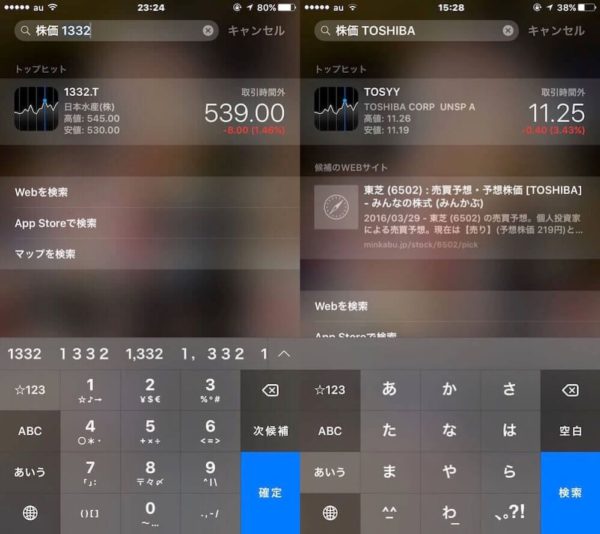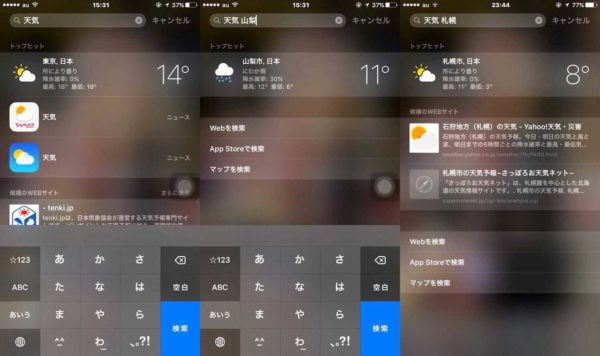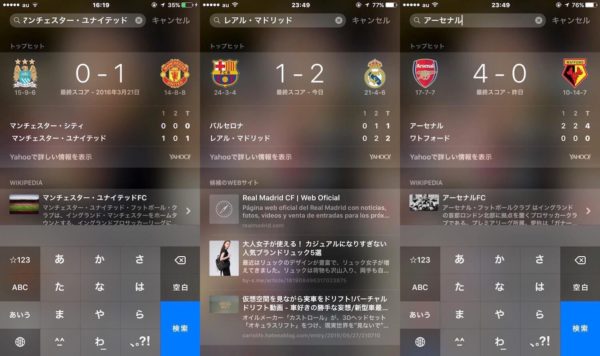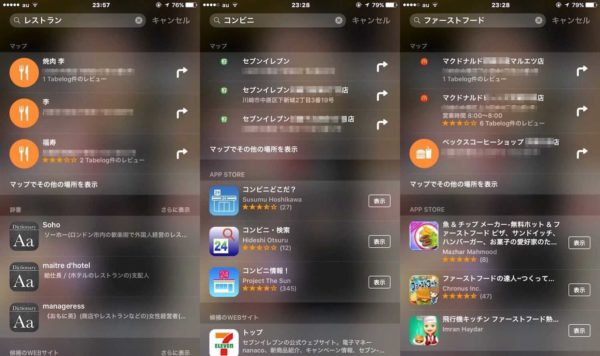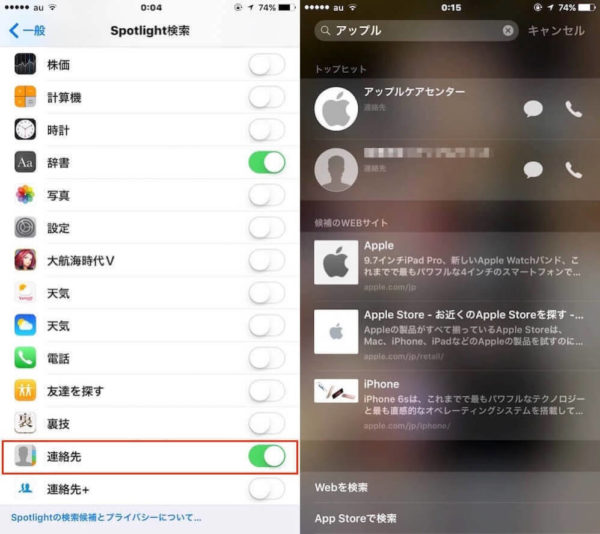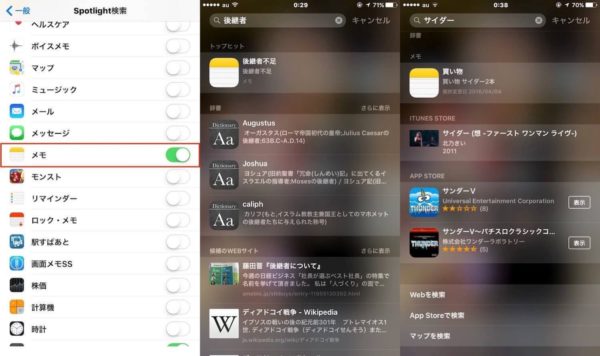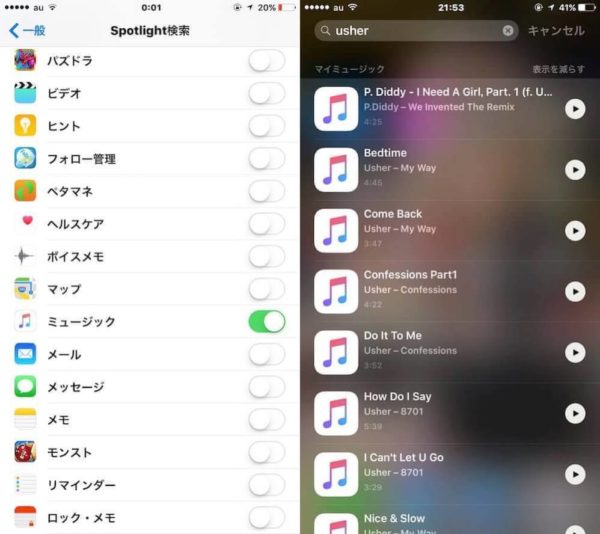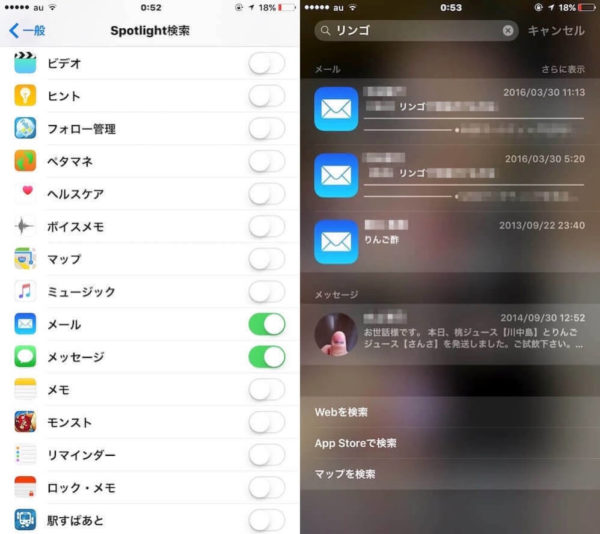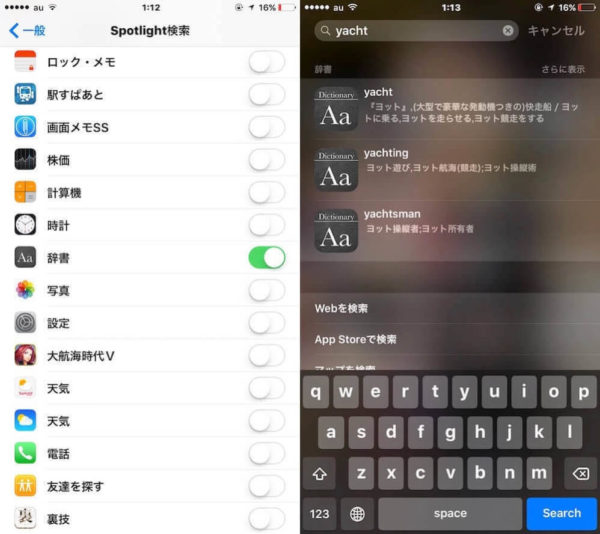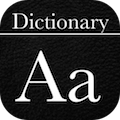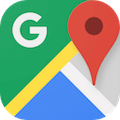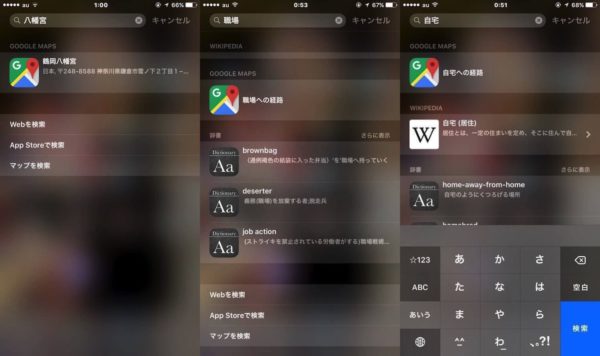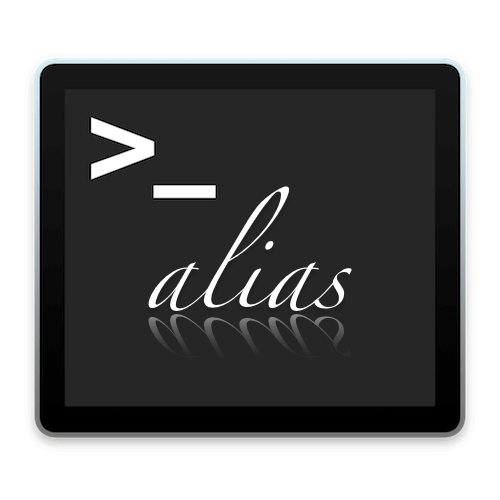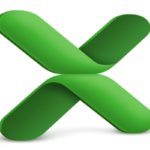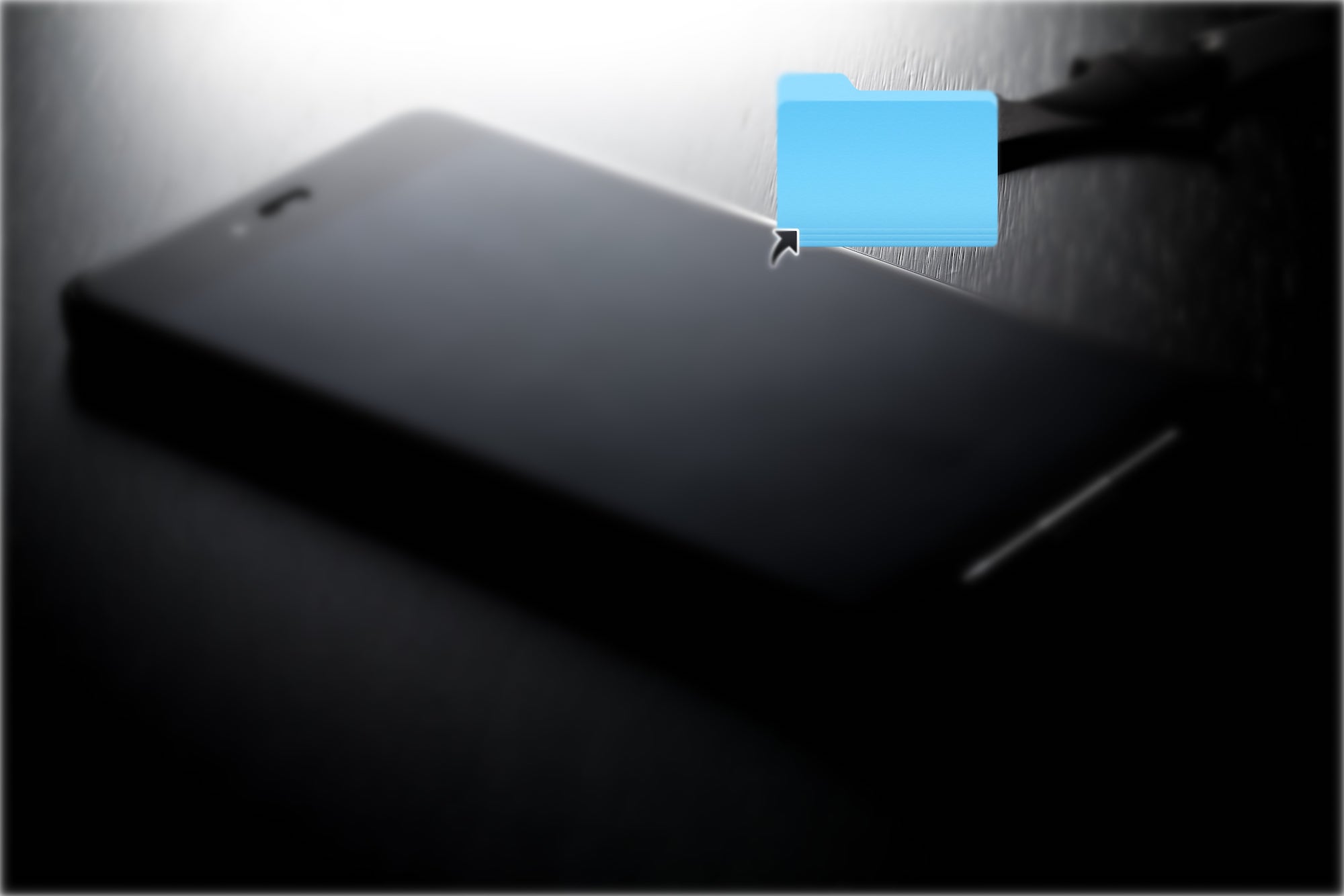Spotlight検索は色々な情報源から検索できる機能ということから、検索範囲が広すぎて自分にあった設定やカスタマイズをしないといまいち使い勝手が悪いと感じていたので、知っておくと便利な方法をまとめて紹介します。
Spotlight検索の設定に関してはこちらのページで説明しています。要らない情報は非表示にするとバッテリーの節約にもなるのでオススメです。
Spotlight検索使用方法
使い方はとても簡単です。
ホーム画面で上から下にスワイプもしくは、1番目のホーム画面で左から右へスワイプするとSpotlight検索モードに切り替わります。
Spotlight検索の便利な機能
これから説明する機能はSiriと検索の「検索の候補」をONにすると表示する機能になります。
「設定」➡︎「Siriと検索」➡︎「検索の候補」をONにします。
電卓機能
簡単な計算であれば式を入力すると計算が行えます。
この機能の便利な点は計算の過程も表示されるので途中で入力ミスがあってもわかりやすいです。
単位換算
数字と単位を入力すると換算ができます。
ヤードやマイルといった普段慣れていない単位なども換算してくれるので便利ですね。
時間計算
単位換算と似ていますが時間の計算も違う単位で計算ができます。
簡単な計算であればすぐできますが、時間数が大きくなると便利です。
為替レート表示
数字と通貨単位を入力すると、現在の為替レートを表示できます。
色々な通貨単位にも対応しています。
株価表示
株価と会社名、もしくは株価とコードを入力すると、株価が表示できます。
特定の株価が知りたい場合はこちらの方が手軽です。
天気表示
天気、もしくは天気と地名を入力すると指定した土地の天気、気温降水確率が表示できます。
試合結果表示
サッカーや野球のチーム名を入力すると、最新の試合結果が表示できます。
試合中であれば現在の状況が表示されます。
時間がない時などに手早く試合状況が確認できます。
周辺施設検索
コンビニ、レストランなどを入力すると現在地から近い施設をリストアップできます。
タップすると施設の詳細、経路などが表示できます。
アプリと連携したSpotlight検索の便利な機能
ここから説明する機能は冒頭で説明した「Spotlight検索」で該当するアプリをONにすることによって使用出来る機能です。
多くのアプリをONにすると情報量が多すぎて使い勝手が悪くなりますが、自分がよく使用する機能に絞ると便利な機能になるかと思います。
連絡先
「Spotlight検索」の「連絡先」をONにすると登録されている名前や名前の一部を入力すると、検索して表示ができます。
右側にあるアイコンをタップするとそのままメッセージが送れたり、電話がかけられます。
メモ
「Spotlight検索」の「メモ」をONにすると作成したメモを検索できます。
本文のワードも含めて検索できるのでメモアプリを活用している時は便利な機能ですね。
ミュージック
「Spotlight検索」の「ミュージック」をONにすると手軽な音楽検索が行えます。
アプリを起動してしまえば検索はできますが、Spotlightだとより手軽に行えますね。
メール、メッセージ
「メモ」と同じように「メール」や「メッセージ」をONにするとサッと検索ができます。
メモと同じように文章内も含めて検索ができます。
すぐひける辞書
手軽に辞書を引くことに特化した「すぐひける辞書」アプリもSpotlightに対応しています。
Spotlight検索専用にすればSpotlight検索が非常に便利な英和辞書になります。
Google Maps
便利なマップアプリ「Google Maps」を使用している方も多いのではないでしょうか?
このアプリでもSpotlight検索で登録した自宅、職場、保存した場所を検索できます。
続いてGoogle Mapsアプリを起動して自宅、職場、場所を保存します。
場所の保存方法や、他の便利な機能を下記の記事でまとめていますので興味があれば御覧ください。
場所を保存後、Spotlight検索で表示されます。
場所の名前などは一部でも検索に引っかかるので便利かと思います。
以上がSpotlight検索の便利な利用方法です。
「Spotlight検索候補」をONにすると一気に検索範囲が広がり情報量が膨大になりがちです。
あくまでそれぞれの用途次第ですが、検索候補を絞りSpotlightをなんのために使うか決めておけば工夫次第で欠かせない機能の一つになるかと思います。
また便利な機能があれば追記していきます。
最後までおつきあい頂き、ありがとうございます。参考になれば幸いです。